
Table des matières:
- Auteur John Day [email protected].
- Public 2024-01-30 09:06.
- Dernière modifié 2025-01-23 14:45.


Ceci est la 5ème version d'un contrôleur de température pour mon processus de fabrication de bière. J'ai généralement utilisé les contrôleurs PID standard, bon marché, efficaces et assez fiables. Une fois que j'ai eu une imprimante 3D, j'ai décidé d'en concevoir une à partir de zéro.
Les paramètres de conception:
1. Sonde de température RTD PT100
2. Compacter
3. Robuste
4. PID avec réglage automatique
5. Contrôle de pompe intégré
6. Ça a l'air cool (c'est vraiment important)
J'appelle ma petite brasserie "ScrapHeap". J'ai une configuration Brew in a Bag de 10 gallons. Je fais un brassin à recirculation et la chaleur initiale est fournie par le gaz naturel. Une fois la température du moût atteinte, je coupe le gaz et maintient la température du moût avec un élément en ligne de 1500w. D'où la nécessité de ce contrôleur. Je peux également surveiller l'ébullition et le refroidissement avec cette configuration.
Fournitures
Pièces imprimées en 3D. Les fichiers Stl se trouvent dans la section téléchargements et sont expliqués en détail sur Thingiverse. Ceux-ci impriment à 55%, aucun support n'est nécessaire.
(1) Base
(1) Couvercle
(1) Max 31865 Support
(5) Boutons de contrôle
(2) Entretoises
Voir la nomenclature dans le PDF. En plus de cela, vous aurez besoin de:
1. Perceuse sans fil
2. Forets
3. Fer à souder
4. Stylo à flux
5. Soudure
6. Tournevis, tournevis hexagonaux, pinces, pinces à dénuder, pinces à sertir
7. Multimètre
8. Variété de fils et de connecteurs, à vous de choisir, j'ai un outil et des extrémités de connecteur Dupont, Molex, JST et Pin, très agréable à avoir, mais vous pouvez acheter des extrémités pré-sertis et les refroidir ensemble
9. Tube thermorétractable et un pistolet thermique ou une source de chaleur.
10. Une variété de vis M3, M4, M5 et #6 de différentes longueurs avec écrous Nyloc. J'ai conçu les pièces imprimées pour accepter les nylocs comme attaches captives dans la plupart des cas, mais vous verrez ce dont vous avez besoin le moment venu et la plupart d'entre nous auront un stock de matériel divers dans notre boutique. Sinon, il y a une liste de base dans la nomenclature.
Étape 1: imprimez vos pièces (ou faites-les imprimer)
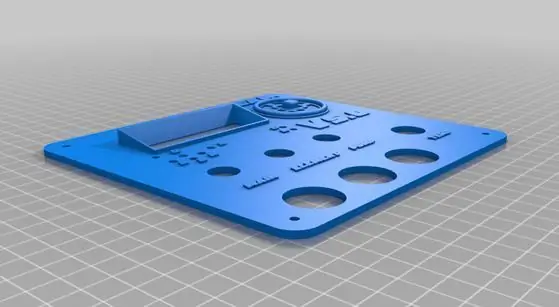


Vous devez maintenant décider comment vous voulez monter cet appareil. J'ai une grue à bossoir dans ma brasserie fabriquée à partir d'un tuyau de 1 1/2 Schedule 40. Ceci est utilisé pour extraire le sac de grains de 80 # de la purée. Il fournit également un bon endroit, centralisé, pour monter le contrôleur, le porte-cuillère et monture de réfractomètre (futurs Instructables, vus dans le modèle d'assemblage de première page).
Sur Thingiverse:
55% de remplissage
.4 Astuce
Pas de prise en charge
Un peu moins de 1 kg pour imprimer toutes les pièces, y compris les supports de montage.
Étape 2: Créez votre bouclier

Les Arduinos sont polyvalents, faciles à programmer et puissants. Et pas cher.
Mais, nous avons besoin d'un moyen de connecter l'Uno à toutes les conneries auxquelles nous devons le connecter pour qu'il puisse le contrôler.
Heureusement, vous pouvez acheter une grande variété de boucliers. Pour ce projet, nous avons besoin d'un proto shield. Ceux que j'utilise coûtent 5,99 $, sont livrés assemblés et sont géniaux. Le lien est dans la nomenclature
J'ai cela dans le PDF nommé SHIELD
Inclus également les emplacements des broches Arduino.
Étape 3: Assembler le blindage Adaftuit RGB/LCD


J'ai acheté le vrai. C'est 30 minutes de soudure et de plaisir.
www.adafruit.com/product/399
Le tutoriel là-bas est génial, comme toujours.
Les photos montrent cela en cours. Je prends toujours une photo de ce que j'ai soudé, zoome et m'assure que je n'ai rien manqué ou sous-soudé.
Ce Instructable et les fichiers imprimés sont tous basés sur l'utilisation de cette planche. Si vous vous en écartez, le couvercle ne fonctionnera pas.
Étape 4: Assembler les pièces dans la base



Voir la photo, assez explicite. C'est un ajustement serré, mais cela fonctionnera. Pré-enfilez les bossages pour le transformateur, le dissipateur thermique SSR et le convertisseur Buck. J'ai utilisé des vis à tôle #4.
Pourquoi un convertisseur buck ? L'Arduino fonctionne de manière optimale sur 9V. Les ventilateurs 9V sont introuvables. J'ai donc utilisé des ventilateurs 12v et baissé la tension à 9v avec un convertisseur buck à 1,68 $.
Vous aurez besoin d'un multimètre pour configurer cette étape. Veuillez les installer hors de la boîte pour éviter l'électrocution.
Remarque: si vous n'êtes pas compétent, à l'aise et connaissant l'électricité de base, arrêtez-vous maintenant et ne faites pas ce Instructable. Vous avez la possibilité de mettre quelque chose quelque part et d'être choqué
Alimentez le transformateur et réglez la sortie DC à 12V. Ensuite, alimentez le Buck avec le 12V et ajustez-le à 9V. Veuillez noter que si vous n'avez jamais utilisé ces Bucks auparavant, vous devez vraiment les détendre avant de voir la tension chuter. Alors, n'abandonnez pas. Dans le sens inverse des aiguilles d'une montre pour réduire la tension. Voir la vidéo pour souder dans un convertisseur Buck dans un autre de mes projets.
Connectez les ventilateurs ensemble et attachez-les à l'alimentation électrique. Assemblez le tout dans la base comme indiqué.
Je retarderais l'installation de l'alimentation 14ga jusqu'au câblage d'alimentation final, c'est lourd et encombrant.
Allez-y et mettez les fils de signal au SSR. J'ai utilisé un connecteur JST ici, mais vous pourrez le câbler plus tard. La sortie du Buck (9v) n'a pas besoin de connecteur, il faudra souder celui-ci à l'Arduino plus tard, pas de place dans ce boitier pour le jack barillet standard.
Étape 5: Assembler le couvercle
Auto-explicatif avec la photo.
La pile se déroule comme suit:
1. Couvercle
2. Entretoises et 5 boutons
3. Bouclier RVB/LCD
4. Votre bouclier
5. Uno
6. Support maximum
7. Max 31865
Étape 6: Câblage
Il n'y a aucun moyen d'écrire exactement ce qui se passe ici, eh bien, il y en a, mais je suppose que vous avez une certaine expérience avec les terminaux Fork, le câblage, etc. et les diagrammes simples montrent où tout est censé aller.
Une note, la lumière de l'élément ne fonctionnera que lorsque le SSR est appelé, alors surveillez le câblage de celui-ci. La pompe est juste un simple interrupteur marche/arrêt. Peut-être qu'un jour j'automatiserai le tout, mais jusque-là, ça ira.
Utilisez un fil de calibre 14 pour alimenter le câble principal vers le relais statique et un calibre 18 vers la pompe et les voyants lumineux
J'ai utilisé 24ga pour le connecteur du capteur de température vers la carte Max 31865. Calibre 12v, 18 et 24.
Étape 7: Le CODE…
J'ai copié la plupart du code du site Web d'Adafruit:
learn.adafruit.com/sous-vide-powered-by-ar…
Ajout et modification de certaines choses pour répondre à mes besoins et à l'utilisation du Max31865.
Trouvez le code ici:
github.com/Tinkerer1234/Masherator-1000/tr…
Étape 8: Tout assembler




Une fois que tout est câblé, le programme téléchargé sur l'Uno, vous devez chasser tout votre câblage, tester toutes les fonctions, vous assurer que tout est étanche et rangé.
Il y a au moins 100000 articles sur l'ajustement PID, vous pouvez donc jouer avec les chiffres et je ne perdrai pas votre temps.
Le clavier fonctionne comme ceci:
Lorsque vous l'allumez, l'écran de démarrage s'affiche. Après 3 secondes, il entre dans sa boucle. Il fait passer la broche de relais au niveau bas jusqu'à ce que vous appuyiez sur le bouton "Droite".
Menus de commutation gauche et droite. Le point de consigne est la température souhaitée. Des pressions simples vers le haut et vers le bas se déplacent vers le haut de 0,1 °F, maintenez les touches haut et bas enfoncées et appuyez sur Select et cela monte ou descend de 1 °F.
Les autres menus sont les facteurs K pour P, I et D. Les boutons haut et bas fonctionnent comme le menu de point de consigne.
Une fonctionnalité intéressante, avec laquelle je n'avais rien à voir, était que plus vous vous rapprochiez de votre point de consigne, plus l'écran changeait de couleur. Rouge à jaune à blanc.
N'oubliez pas de régler le contraste de votre shield RGB/LCD. Il sera vide et vous oublierez que j'ai écrit ceci et qu'Adafruit a écrit cela et serez convaincu que votre bouclier est DOA ou que vous avez bâclé le travail de soudure.
Sur les photos, vous verrez une fausse lecture négative, je n'ai pas de sonde de température attachée. Je vais continuer plus Instructables et vous guider dans la fabrication d'un lot de Dirty Gertie, Oatmel Stout.
D'ici là, Salut !!
Conseillé:
Presse-purée automatique : 5 étapes (avec photos)

Presse-purée automatique : Il était une fois, j'ai essayé de faire bouillir et d'écraser des pommes de terre. Je n'avais pas d'ustensiles appropriés pour le travail, alors j'ai utilisé une passoire à la place… ça ne s'est pas bien terminé. Alors, je me suis dit : "Quelle est la façon la plus simple de réduire en purée les pommes de terre sans un presse-purée approprié
ESP8266 Surveillance de la température Nodemcu à l'aide de DHT11 sur un serveur Web local - Obtenez la température et l'humidité de la pièce sur votre navigateur : 6 étapes

ESP8266 Surveillance de la température Nodemcu à l'aide de DHT11 sur un serveur Web local | Obtenez la température et l'humidité de la pièce sur votre navigateur : Salut les gars, aujourd'hui, nous allons faire une analyse de l'humidité et de l'humidité; système de surveillance de la température utilisant ESP 8266 NODEMCU & Capteur de température DHT11. La température et l'humidité seront obtenues à partir du capteur DHT11 et de l'amp; il peut être vu sur un navigateur quelle page Web sera gérée
Lecture de la température à l'aide du capteur de température LM35 avec Arduino Uno : 4 étapes

Lecture de la température à l'aide du capteur de température LM35 avec Arduino Uno : Salut les gars dans cette instructables, nous allons apprendre à utiliser LM35 avec Arduino. Lm35 est un capteur de température qui peut lire des valeurs de température de -55°c à 150°C. C'est un appareil à 3 bornes qui fournit une tension analogique proportionnelle à la température. Haut
Point d'accès (AP) NodeMCU ESP8266 pour serveur Web avec capteur de température DT11 et température et humidité d'impression dans le navigateur : 5 étapes

Point d'accès (AP) NodeMCU ESP8266 pour serveur Web avec capteur de température DT11 et température et humidité d'impression dans le navigateur : salut les gars dans la plupart des projets que nous utilisons ESP8266 et dans la plupart des projets, nous utilisons ESP8266 comme serveur Web afin que les données soient accessibles sur n'importe quel appareil via wifi en accédant au serveur Web hébergé par ESP8266, mais le seul problème est que nous avons besoin d'un routeur fonctionnel pour
Comment utiliser le capteur de température DHT11 avec Arduino et la température d'impression Chaleur et humidité : 5 étapes

Comment utiliser le capteur de température DHT11 avec Arduino et la température d'impression Chaleur et humidité : Le capteur DHT11 est utilisé pour mesurer la température et l'humidité. Ce sont des amateurs d'électronique très populaires. Le capteur d'humidité et de température DHT11 permet d'ajouter très facilement des données d'humidité et de température à vos projets électroniques de bricolage. C'est par
